1、[打开]PS软件,[打开]素材文档。具体显示如图示。

2、单击[HSL]-[明亮度],具体参数如图示。具体效果如图示。

3、单击[校准],具体参数如图示。具体效果如图示。

4、单击[基本],具体参数如图示。具体效果如图示。

5、[复制]图层,[新建]图层,使用[钢笔工具]勾选背景杂物区域路径[建立和选区],使用[仿制图章工具]清除画面多余的杂物。[新建]图层,使用相同的方法修复背景细节。具体效果如图示。

6、按[Ctrl+Alt+Shift+E]盖印图层,使用[修复画笔工具]修复人物皮肤瑕疵细节,单击[滤镜]-[液化],调整人物形体细节。具体效果如图示。

7、[复制]图层2次,[选择]拷贝图层,单击[滤镜]-[模糊]-[高斯模糊],具体参数如图示。具体效果如图示。

8、[选择]顶层拷贝图层,单击[图像]-[应用图像],具体参数如图示。具体效果如图示。

9、[图层模式]线性光,[新建]黑白图层,具体参数如图示。具体效果如图示。

10、[选择]拷贝图层,单击[滤镜]-[磨皮插件],具体参数如图示。具体效果如图示。

大家好 ,我是虎课修图师姜国强 ,今天给大家带来一课呢私房类的写真修图及调色的教程 ,那讲课之前呢我们照例分析一下 ,这张照片的缺点 ,首先我们来看这张照片 ,你会发现有很多的缺点 ,首先它的各种穿帮 ,像这些多余的东西 ,像还有这一块 ,这些都是不需要的 ,那我们放大看一下是不是还有这一块 ,这一块也比较抢眼 ,这是一些地面瓷片的一些高光它比较抢 ,然后我们放大看一下 ,放大看一下 ,你会发现女士呢 ,这些碎发比较多 ,然后头发上呢这有些小的碎碎东西 ,也是不需要的 ,然后整体的颜色方面呢是比较发灰 ,这张照片呢整体发灰 ,而且皮肤的颜色不透 ,整体偏黄 ,偏红 ,而且水的颜色可以看一下 ,水的颜色现在是发红 ,带点浅红 ,这些就是我们这张照片需要处理的东西 ,那这时候我们就开始构思 ,这张照片的颜色 ,还有一些修图的方式 ,好 ,分析完这些呢 ,我们重新打开这张照片 ,今天给大家用MAC讲课 ,用苹果讲课那之前都是用 ,windows讲课 ,那今天很多学员和我说过 ,他用苹果 ,其实苹果和windows没有 ,什么具体的区别 ,但用起来是一个样子的 ,包括快捷键之类的 ,都是一样的 ,所以说大家不要思考太多 ,好 ,我刚才分析分析过这张照片 ,
它的整体的颜色的肤色不对 ,我们先给它调整肤色 ,调整肤色 ,我说过啊camera raw里面是不是橙色 ,控制的肤色比较多一点 ,那我们可以先把肤色的明度给它提上来 ,当然不需要你提特别多 ,看一下面部的肤色 ,还有像腿这一块 ,高光如果提太亮的话就容易曝光 ,其实暗部呢不需要 ,这张照片不需要留特别多的暗部细节 ,你像你提出暗部这些细节会整体的 ,照片会显得特别的乱 ,所以说我们的暗部不需要提特别多 ,我可以稍微提一点 ,顺便我还需要压一下暗部 ,我不需要让它暗部那么多显示 ,红色方面呢我们可以稍微减一下 ,整体的红色过于高了 ,蓝通道稍微加一下饱和度 ,绿色稍微减一下 ,红和绿的色相稍微调整一下 ,让皮肤的颜色稍微柔和一点 ,啊你看我简单的动这么几步 ,是不就渐渐的去了把照片这个 ,肤色感觉变透了 ,那剩下就是整体的色调 ,那控制色调 ,你可以在camera raw里面控制 ,也可以在ps里面控制 ,那这里面呢camera raw里面我们可以 ,稍微控制一下 ,我们可以暗部啊稍微加一点点的 ,青色稍微加一点点 ,把头发上的红给它减掉一些 ,我们看一下色温 ,色温的方面的话 ,我们可以可不可以稍微冷一点 ,稍微冷 ,不需要冷特别多 ,你像我现在冷了一点点 ,唉你会发现整体照片没那么黄了 ,特别是这个浴缸的颜色 ,你看这个浴缸的颜色肯定是个白的 ,不可能是这种黄和红之间的 ,然后我们动一下色调 ,
让人物的肤色呢偏偏得舒服一点 ,然后回头来我们再动一下红原色 ,红原色呢 ,我们的皮肤啊我们动了色调 ,色调让它偏偏洋红了一点 ,但是皮肤呢又不能特别过多的洋红 ,这时候我需要用红原色这个色相 ,给它加了一点点的黄 ,对比方面 ,这张照片不需要加太多特别多对比 ,你像头发这个部分 ,如果你加对比可以加一下啊一加对比 ,是不是头发就黑死了 ,所以说对比不需要加 ,这时候呢我们其实就可以打开图像了 ,打开图像我们先做什么呢 ,我们是不是应该先把这些穿帮 ,给它修掉 ,其实这张照片的穿帮不只是穿帮 ,而且整体照片稍微有一点点的倾斜 ,我们建 ,参考线 ,观察一下 ,你会发现浴缸是不是往右下倾斜 ,我们可以复制一层复制一层 ,复制一层 ,先把这个倾斜给它稍微改一下 ,我可以稍微拉大一下 ,拉大一下 ,这样动一下 ,不要让它倾斜得过于厉害 ,好 ,确定 ,确定之后呢我们去掉参考线 ,然后呢我们就开始把这穿帮给它修掉 ,像这样穿帮呢就需要用钢笔工具了 ,因为它这个边缘 ,如果你直接用图章去修改的话 ,这个边缘就会模糊掉 ,我用钢笔选出这一块穿帮来 ,
然后按Ctrl键加回车键变成选区 ,羽化为1 ,然后用图章工具99%的图章 ,不透明度99% ,把这些穿帮的修掉 ,我们顺便呢把这一块的比较脏的 ,地方也直接给修了 ,好 ,这样我们这一块穿帮就给它修完了 ,然后我们把这个窗户给它修掉 ,这个窗户也不要了 ,我们可以新建个图层 ,因为这一块直接就是个黑色的 ,我们直接用画笔吸取这个颜色 ,然后给它涂一下就可以了 ,直接涂成黑色 ,当然这一块是不要不要修的 ,你像脚这一块白色就不需要修的 ,如果你修掉呢这一块就比较平了 ,比较平面了 ,我们顺便直接用画笔呢把那个脏 ,
的部分呢直接给它涂掉 ,然后我们看一下这一块 ,这一块也是直接涂掉就可以了 ,像这里是露着一双脚 ,好了 ,我们是直接用画笔涂的 ,并不是用仿制图章 ,看一下是不是这些多余的穿帮 ,去掉之后呢 ,这画面就显得干净了一点 ,我们回到图层一呢 ,再把这些 ,人物主画面上的这些穿帮给它修掉 ,我们不要这些东西 ,头发呢这时候我们先不需要处理 ,然后是这一块 ,你看这一块高光呢其实比较 ,难处理的部分 ,我为什么说比较难处理呢 ,如果你用仿制图章的话去修 ,它是不是就没有这些纹理了 ,你像这些红条竖条 ,如果你把我们通常是怎么做 ,通常是把这一块的好的部分呢 ,一步一步的就这样粘贴过来 ,那这样呢也是比较麻烦 ,那我教大家一个方法 ,一般是那种纯色的话 ,纯色的话可以这样用 ,如果是背景的图案比较多的话 ,这种方法就不适用 ,我这样用钢笔工具呢把这一块 ,给它选出来 ,Ctrl加回车键 ,羽化为1 ,我复制出来,复制出来呢 ,我把它填充为黑色 ,当然你觉得我是填充黑色嘛那肯定 ,是这样是不对的 ,如果是填充黑色 ,整体画面就缺失了很多 ,我改一下不透明度 ,
你看一下改变不透明度呢 ,它其实这一块的光它就没这么抢了 ,我们甚至可以把这一块的黑色再 ,复制出一块 ,不透明度加大 ,你像看一下这块光就被遮进去了 ,是不是就没有那么抢了 ,但是呢同样的画面中的这个 ,纹理呢还是保存 ,只要这个光不让它这么抢就可以 ,所以说方法这个东西是灵活运用的 ,好 ,我盖印图层 ,盖印图层 ,接下来是不是就先把可以先把 ,皮肤给它处理一下了 ,你像这些皮肤的这些小的痘痘 ,就可以直接给它处理掉 ,像这个模特的这个面部还算比较干净 ,我们顺便把额头上的这个碎发呢 ,也给它修掉 ,然后呢就是头发的边缘 ,这个边缘的碎发呢给它处理一下吧 ,特别乱之后呢也不好看 ,我们直接用仿制图章 ,仿制图章呢直接可以修掉 ,
这时候我发现呢花上有一块小小的黑东西 ,我们也不要了 ,然后胳膊上的小痘 ,好 ,这时候我们再观察一下我们修的什么 ,是不是修完这些东西 ,你感觉整体画面又干净了一步 ,虽然这个东西是很小的东西 ,你看这个图不修的话 ,这一根就感觉特别的乱 ,修了之后呢就感觉又舒服了一步 ,好 ,接下来我们就给它进行液化 ,我先把窗口调一下 ,这张图的液化呢其实动的也不多 ,我们稍微把面部稍微给它瘦一下 ,不需要瘦的特别多 ,因为我感觉模特的面部呢 ,已经可以了 ,头发 ,肩膀稍微收一下 ,
然后胳膊 ,然后到我们的腿 ,大家不知道大家能不能听到我 ,鼠标点击的声音 ,如果能听到的话 ,我的鼠标是属于连点当中的 ,并不说我一个圈这么大之后直接 ,往里面拖 ,我的圈大小是不停的在变化 ,小腿呢给它稍微收一下 ,也不需要收 ,特别的多 ,
那我们预览一下我们到底收了哪一些 ,看一下是不是感觉变化不大 ,主要是腿部变化稍微一点 ,有一点点的大 ,看一下是不是把这个胖的位置 ,给它收进去了 ,液化呢其实有时候想达到一定的精准度呢 ,有时候也有点难 ,包括老师我呢现在有时候对液化呢 ,理解也不是很深 ,好 ,确定 ,
课程反馈
收到你的反馈,我们将提供更好体验给你







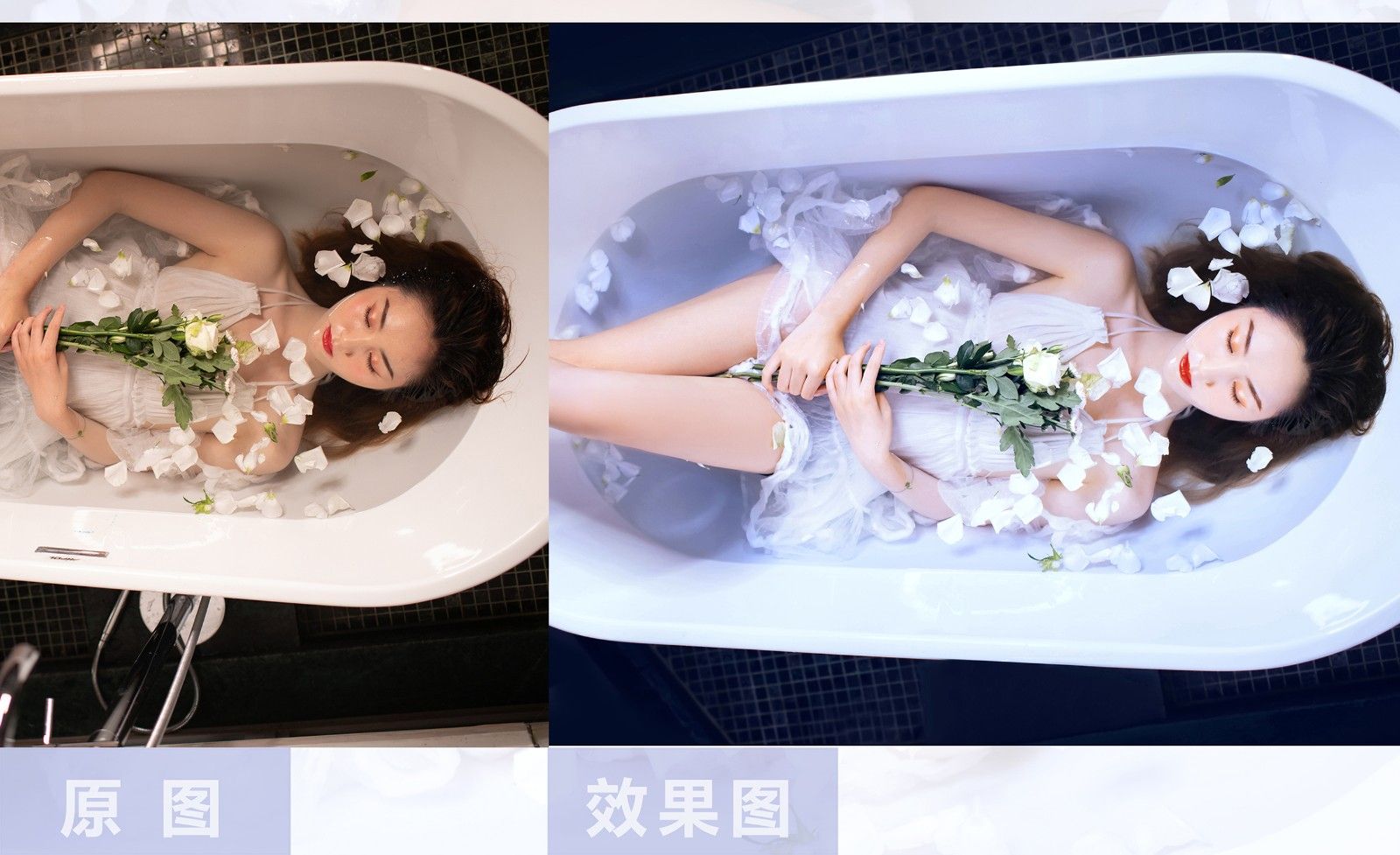




 复制
复制



